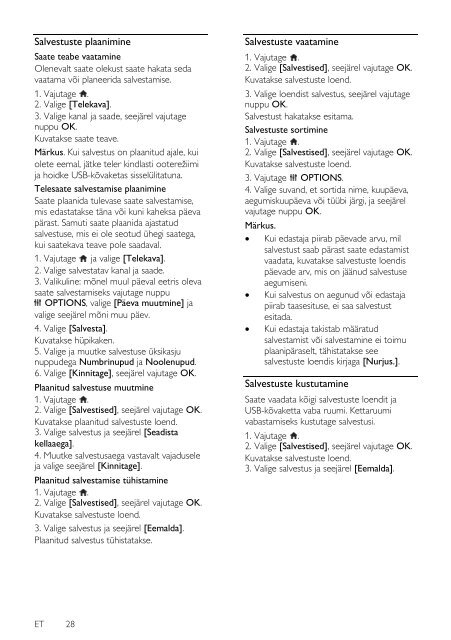Philips 4000 series Smart TV Edge LED 3D - Mode d’emploi - EST
Philips 4000 series Smart TV Edge LED 3D - Mode d’emploi - EST
Philips 4000 series Smart TV Edge LED 3D - Mode d’emploi - EST
Create successful ePaper yourself
Turn your PDF publications into a flip-book with our unique Google optimized e-Paper software.
Salvestuste plaanimine<br />
Saate teabe vaatamine<br />
Olenevalt saate olekust saate hakata seda<br />
vaatama või planeerida salvestamise.<br />
1. Vajutage .<br />
2. Valige [Telekava].<br />
3. Valige kanal ja saade, seejärel vajutage<br />
nuppu OK.<br />
Kuvatakse saate teave.<br />
Märkus. Kui salvestus on plaanitud ajale, kui<br />
olete eemal, jätke teler kindlasti ooterežiimi<br />
ja hoidke USB-kõvaketas sisselülitatuna.<br />
Telesaate salvestamise plaanimine<br />
Saate plaanida tulevase saate salvestamise,<br />
mis edastatakse täna või kuni kaheksa päeva<br />
pärast. Samuti saate plaanida ajastatud<br />
salvestuse, mis ei ole seotud ühegi saatega,<br />
kui saatekava teave pole saadaval.<br />
1. Vajutage ja valige [Telekava].<br />
2. Valige salvestatav kanal ja saade.<br />
3. Valikuline: mõnel muul päeval eetris oleva<br />
saate salvestamiseks vajutage nuppu<br />
OPTIONS, valige [Päeva muutmine] ja<br />
valige seejärel mõni muu päev.<br />
4. Valige [Salvesta].<br />
Kuvatakse hüpikaken.<br />
5. Valige ja muutke salvestuse üksikasju<br />
nuppudega Numbrinupud ja Noolenupud.<br />
6. Valige [Kinnitage], seejärel vajutage OK.<br />
Plaanitud salvestuse muutmine<br />
1. Vajutage .<br />
2. Valige [Salvestised], seejärel vajutage OK.<br />
Kuvatakse plaanitud salvestuste loend.<br />
3. Valige salvestus ja seejärel [Seadista<br />
kellaaega].<br />
4. Muutke salvestusaega vastavalt vajadusele<br />
ja valige seejärel [Kinnitage].<br />
Plaanitud salvestamise tühistamine<br />
1. Vajutage .<br />
2. Valige [Salvestised], seejärel vajutage OK.<br />
Kuvatakse salvestuste loend.<br />
3. Valige salvestus ja seejärel [Eemalda].<br />
Plaanitud salvestus tühistatakse.<br />
Salvestuste vaatamine<br />
1. Vajutage .<br />
2. Valige [Salvestised], seejärel vajutage OK.<br />
Kuvatakse salvestuste loend.<br />
3. Valige loendist salvestus, seejärel vajutage<br />
nuppu OK.<br />
Salvestust hakatakse esitama.<br />
Salvestuste sortimine<br />
1. Vajutage .<br />
2. Valige [Salvestised], seejärel vajutage OK.<br />
Kuvatakse salvestuste loend.<br />
3. Vajutage OPTIONS.<br />
4. Valige suvand, et sortida nime, kuupäeva,<br />
aegumiskuupäeva või tüübi järgi, ja seejärel<br />
vajutage nuppu OK.<br />
Märkus.<br />
Kui edastaja piirab päevade arvu, mil<br />
salvestust saab pärast saate edastamist<br />
vaadata, kuvatakse salvestuste loendis<br />
päevade arv, mis on jäänud salvestuse<br />
aegumiseni.<br />
Kui salvestus on aegunud või edastaja<br />
piirab taasesituse, ei saa salvestust<br />
esitada.<br />
Kui edastaja takistab määratud<br />
salvestamist või salvestamine ei toimu<br />
plaanipäraselt, tähistatakse see<br />
salvestuste loendis kirjaga [Nurjus.].<br />
Salvestuste kustutamine<br />
Saate vaadata kõigi salvestuste loendit ja<br />
USB-kõvaketta vaba ruumi. Kettaruumi<br />
vabastamiseks kustutage salvestusi.<br />
1. Vajutage .<br />
2. Valige [Salvestised], seejärel vajutage OK.<br />
Kuvatakse salvestuste loend.<br />
3. Valige salvestus ja seejärel [Eemalda].<br />
ET 28